Мазмұны
Есептелген өрістер мен есептелген элементтер жиынтық кестелердің екі шатастыратын аспектілері болып табылады. Күрделілігіне байланысты көптеген жиынтық кесте пайдаланушылары осы екі мүмкіндіктен аулақ болады. Бірақ бұл мүмкіндіктер шынымен пайдалы және олардың қалай жұмыс істейтінін жақсы түсінсеңіз, олар күрделі емес. Сонымен, осы мақалада біз екі бар деректер өрісінің орташа мәнін көрсету үшін жиынтық кестенің есептелген өрісін қалай жасауға немесе қосуға болатынын көрсетеміз.
Біз үлгі файлды пайдаландық және мысалдар осы үлгіге негізделген. файл. Келесі суретте сол файлдағы кестенің бір бөлігі көрсетілген.

Жоғарыдағы суретте көрсетілген кесте бес баған мен 48 жолдан тұрады. Кестенің әрбір жолында белгілі бір сату өкілінің айлық сату сомасы бар. Мысалы, Боб Солтүстік аймақтағы сауда өкілі, ақпан айында ол 267 бірлік сатқан және оның жалпы сатылымы $23 882 болды.
Тәжірибе жұмыс кітабын жүктеп алу
Тәжірибе жұмыс кітабын жүктеп алуға болады. төмендегі жүктеу түймешігінен.
Есептелетін өрістің орташа мәні.xlsx
Excel жиынтық кестесіндегі есептелетін өріс дегеніміз не?
Жиындық кесте диапазонның ерекше түрі болып табылады. Жиынтық кестеге жаңа жолдар немесе бағандар кірістіре алмайсыз. Қорытындылай келе, жиынтық кестедегі деректермен есептеулерді орындау үшін формулаларды кірістіру мүмкін емес деп айта аламыз. Дегенмен, жиынтық кесте үшін есептелген өрістерді жасауға болады. Есептелген өріс мынаны есептеуден тұрадыбасқа өрістерді қамтиды.
Есептелген өрістің көмегімен (жиынтық кестеге қосылған) жаңа ақпаратты көрсетуге болады. Есептелген өріс бастапқы деректерде жаңа баған өрісін жасауға балама болып табылады. Көп жағдайда күтілетін есептеуді орындайтын формуламен бастапқы деректерде жаңа баған өрісін жасау оңайырақ екенін көресіз. Бірақ деректер сыртқы көзден болса және деректер көзін басқара алмасаңыз, есептелген өріс мүмкіндігін пайдалана аласыз.
Excel жиынтық кестесінде орташа мәнге есептелген өрісті кірістіру қадамдары
Келесі суретте кестеден жасалған жиынтық кесте көрсетілген. Осы жиынтық кестені жасау үшін Жолдар аймағында Ай өрісін, Бағандар аймағында SalesRep өрісін және Мәндер аймағында Сатылым өрісін орналастырдық.

Қараңыз. жоғарыдағы фигурамызды және жиынтық кестені қараңыз. Компанияның басшысы ақпан айында Боб сатқан орташа бірлік бағасын білгісі келуі мүмкін. Бірліктің орташа бағасын білу үшін Сату өрісін Сатылған бірлік өрісіне бөліңіз. Біз жиынтық кестеге бірліктің орташа бағасын көрсететін жаңа өріс қосамыз.
Толығырақ оқу: Жиындық кестеге сәйкес деректер
Біз пайдаландық. орташа бірлік бағасының деректерін көрсететін есептелген өрісті жасау үшін келесі процедураны орындаңыз:
1-қадам: Жиынтық кестені таңдаңыз
- Алдымен, жиынтық кестедегі кез келген ұяшықты таңдаңыз.Жиынтық кестені талдау мүмкіндігіне қол жеткізіңіз.
2-қадам: Есептелген өріс пәрменін басыңыз
- Одан кейін Жиындық кестені талдау ➪ Есептеулер ➪ Өрістер, элементтер & ➪ Есептелген өріс орнатады. Есептелген өрісті кірістіру тілқатысу терезесі пайда болады.
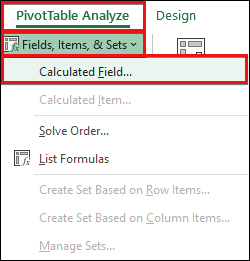
3-қадам: Есептелген орташа өріс үшін формуланы енгізіңіз
Есептелген өрісті кірістіру тілқатысу терезесіндегі екі өріс. Біреуі Атау жолағы , екіншісі Формула өрісі .
- Кейін, Аты өрісіне сипаттамалық атауды енгізіп, келесіні енгізіңіз. Формула жолағындағы формула. Формула кез келген жұмыс парағы функциясын пайдалана алады және деректер көзіндегі кез келген өрістерді пайдалана алады. Біздің мысалда біз Атау өрісіне бірліктің орташа бағасын енгіздік, ал бұл формула Формула өрісіне: =Сату/'Сатылған бірлік' .

4-қадам: Есептелген өрісті қосу
- Одан кейін қосу үшін диалогтық терезеде Қосу түймесін басыңыз. Өрістер бөліміндегі бұл жаңа өрісті.
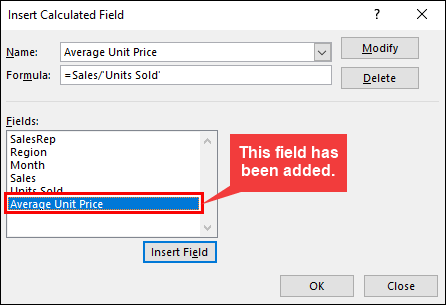
5-қадам: Нәтижелерді бақылау
- Соңында <түймесін басыңыз. 7>Жарайды Есептелген өрісті кірістіру диалогтық терезесін жабу үшін.

Толығырақ оқу: Есептелетін элементті Excel жиынтық кестесіне кірістіру жолы!
- Бітіруге аз қалды. Есептелген өрісті жасағаннан кейін ( Бірліктің орташа бағасы ), Excel бұл өрісті есептелген мәндері бар жиынтық кестеге жаңа баған ретінде автоматты түрде қосады. Есептелген өріс Жиынтық кесте өрістері тапсырмалар аймағында да пайда болады. Бұл жаңа өрісті кез келген басқа өріс сияқты өңдеуге болады, бірақ оны басқа өрістер сияқты Жолдар , Бағандар немесе Сүзгілер аймақтарына жылжыта алмайсыз. Бұл өріс Мәндер аймағында қалуы керек.

- Келесі суретте есептелген өрісті қосқаннан кейін жиынтық кесте көрсетілген. Бірліктің орташа бағасы . Кейбір белгілер оқу мүмкіндігін кеңейту үшін қысқартылды. Белгіні қысқарту үшін белгіні таңдап, F2 пернесін басып, белгіні өзгертіңіз. Жақсырақ визуализация үшін бірнеше стильді қолдандым.

Есептелген өрісі бар жиынтық кесте.
Кеңес:Сізге берілген формулалар әзірлеу сонымен қатар жұмыс парағы функцияларын пайдалана алады, бірақ функциялар ұяшықтарға немесе аталған ауқымдарға сілтеме жасай алмайды.
